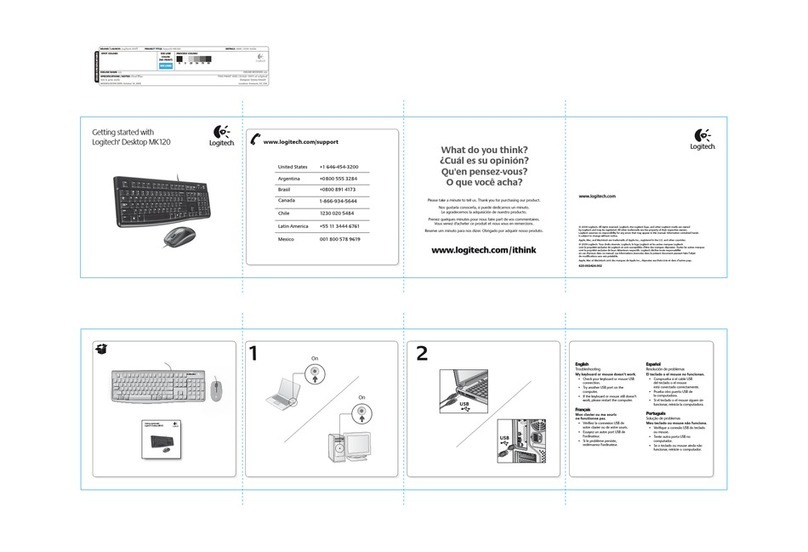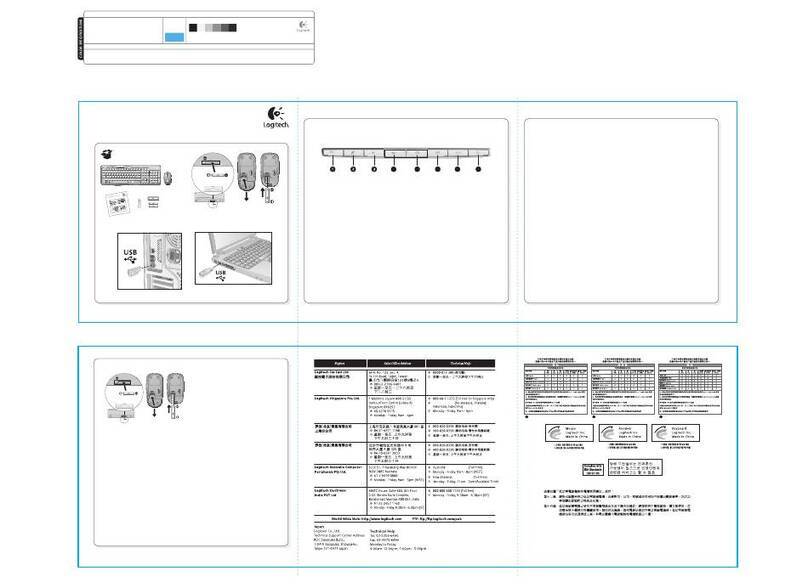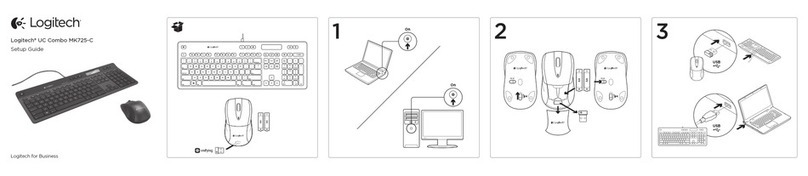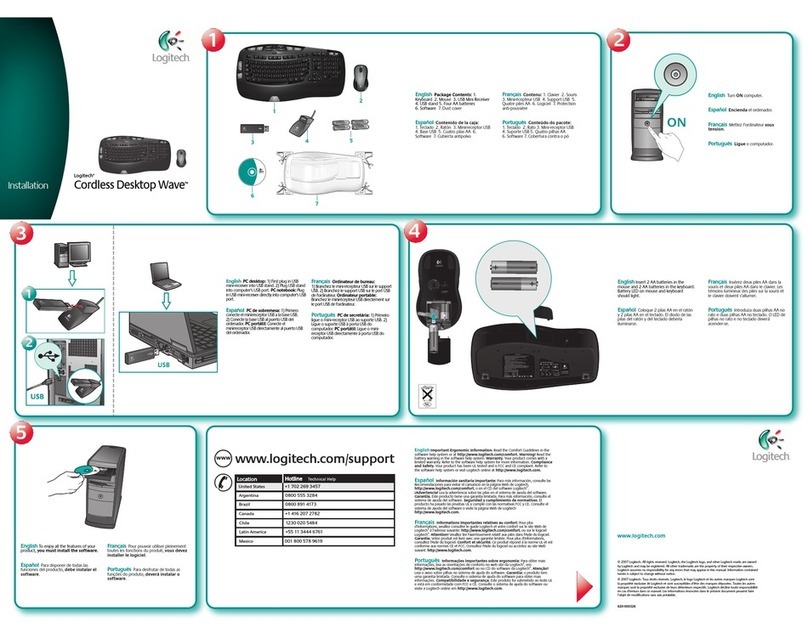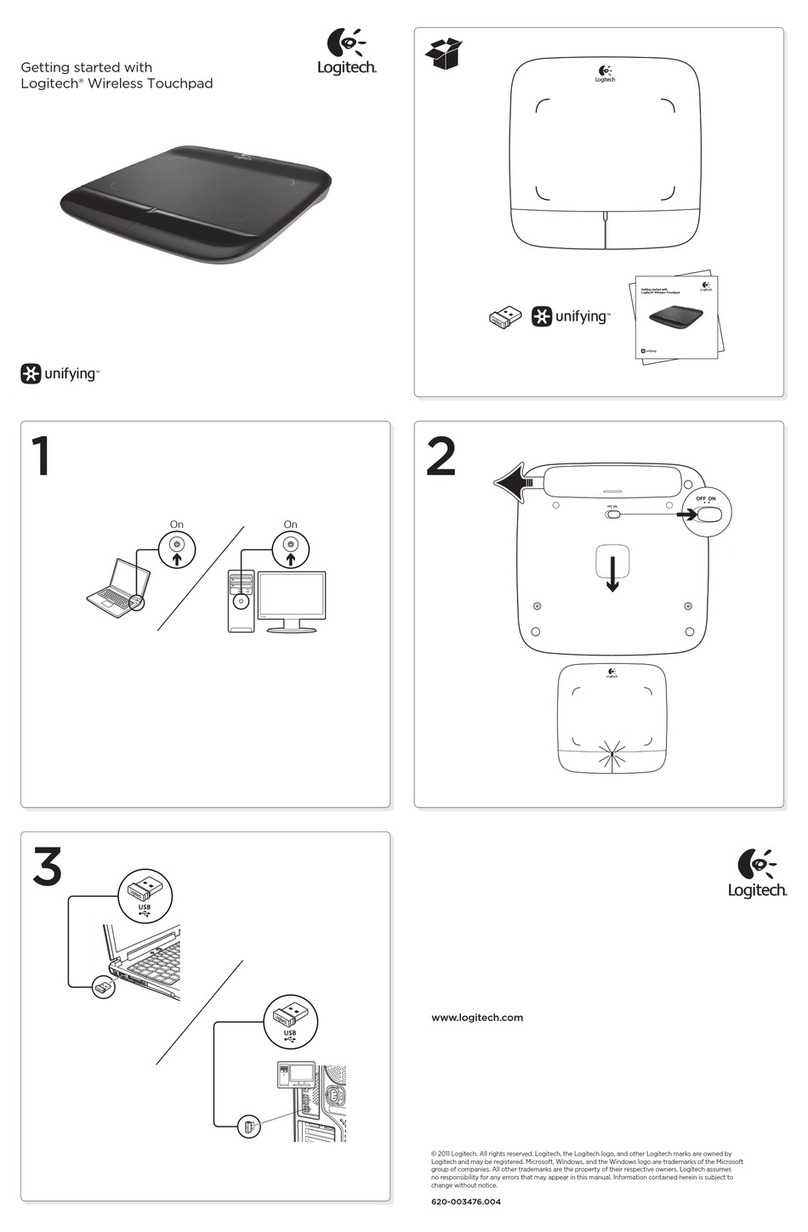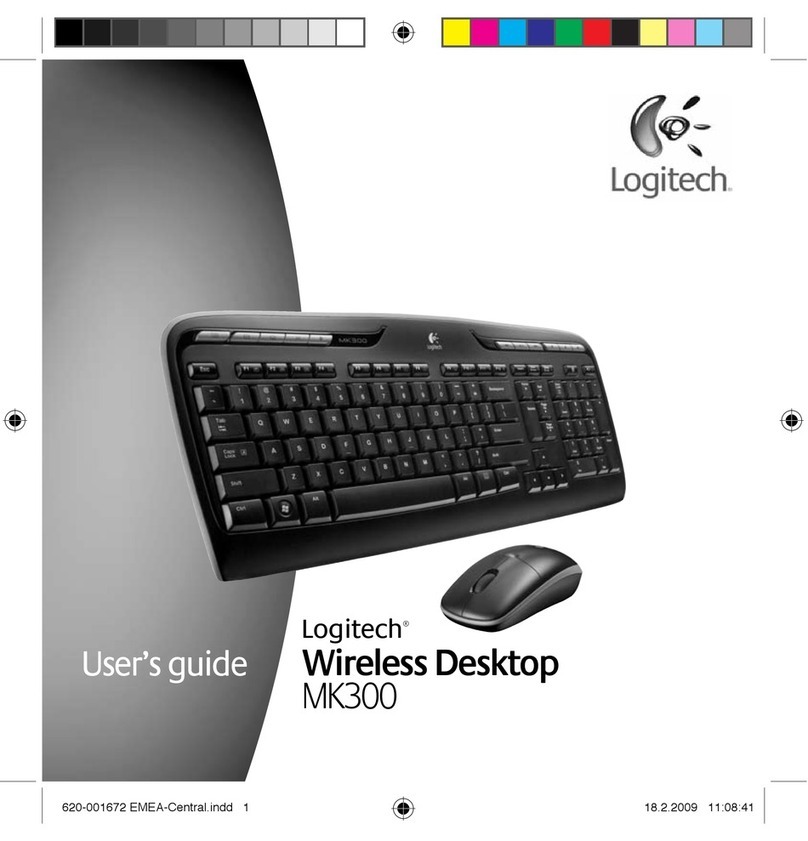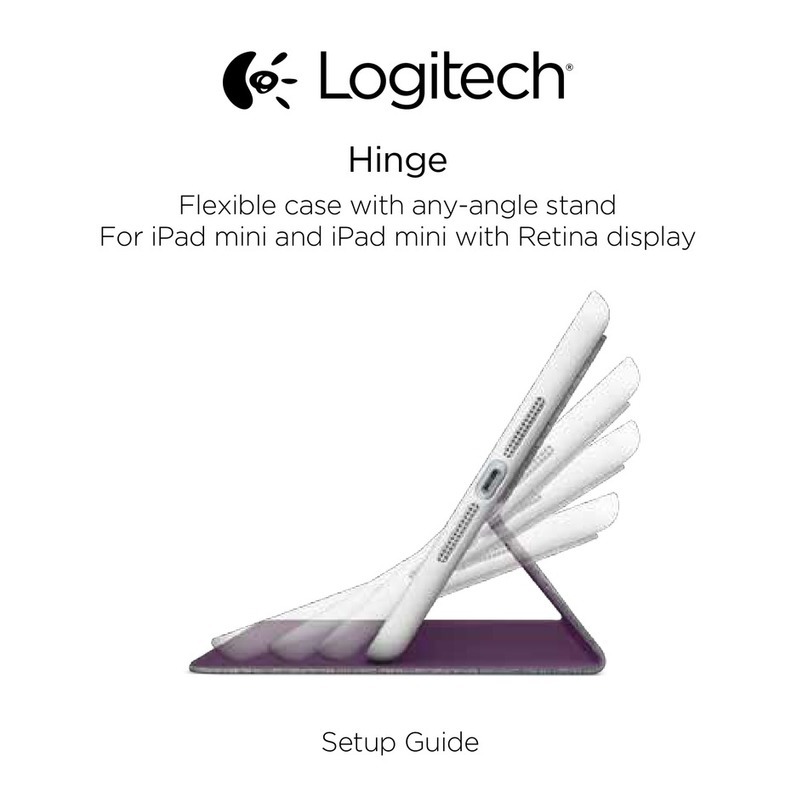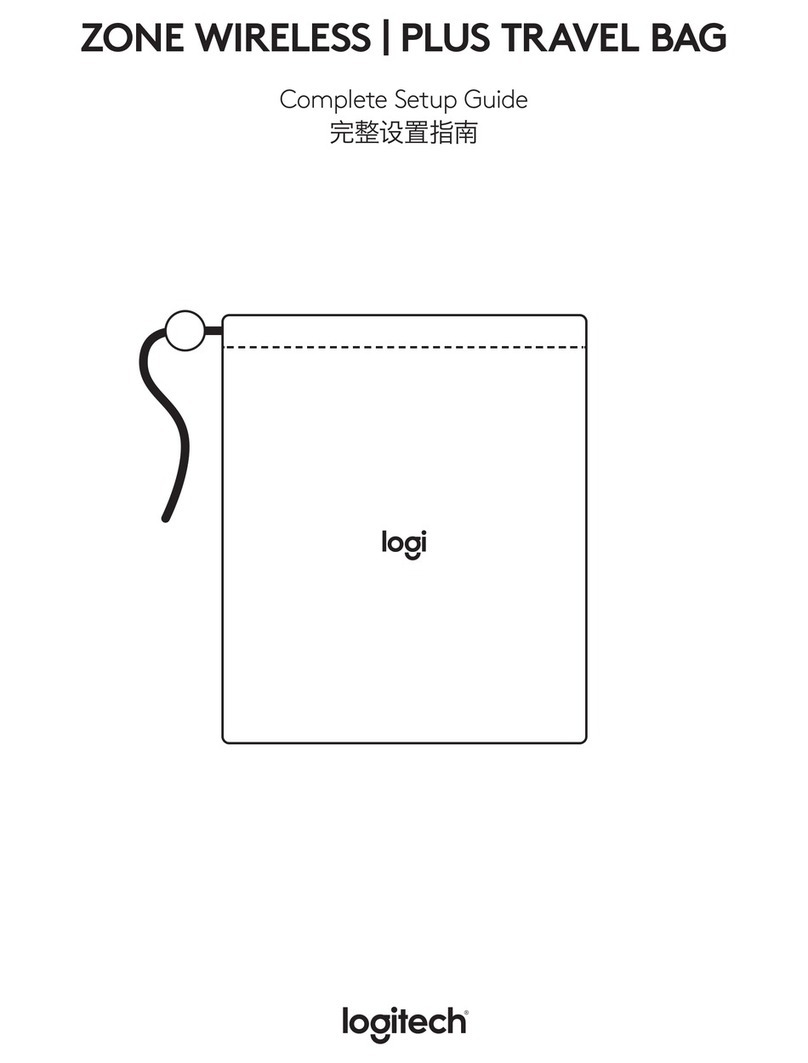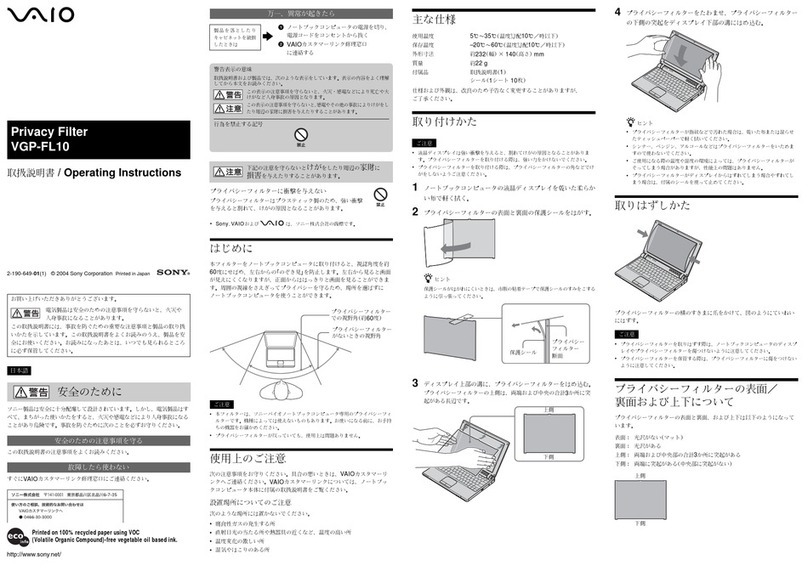21
English
Mouse features
1. Left and right mouse buttons
2. Scroll wheel
• Press the wheel down for middle button
(function can vary by software
application)
3. On/O slider switch
4. Battery door release
5. USB Nano-receiver storage
Keyboard features
1. Play/Pause
2. Mute volume
3. Decrease volume
4. Increase volume
5. Navigate to Internet home
6. Launch email application
7. Place PC in standby mode
8. Launch calculator
Deutsch
Mausfunktionen
1. Linke und rechte Maustaste
2. Scrollrad
• Drücken Sie das Scrollrad,
um die Funktion der mittleren Taste
(Funktion je nach Anwendung
unterschiedlich) auszuführen.
3. Ein-/Ausschalter
4. Batteriefachdeckel-Entriegelung
5. USB-Nano-Empfängerfach
Tastaturfunktionen
1. Wiedergabe/Pause
2. Ton aus
3. Lautstärke verringern
4. Lautstärke erhöhen
5. Internet-Startseite aufrufen
6. E-Mail-Anwendung starten
7. PC in den Standby-Modus versetzen
8. Taschenrechner starten
Français
Fonctions de la souris
1. Boutons gauche et droit de la souris
2. Roulette de défilement
• Appuyez sur la roulette pour l’utiliser
comme bouton central
(la fonction varie selon l’application
logicielle).
3. Commutateur Marche/Arrêt
4. Bouton d’ouverture du compartiment
des piles
5. Compartiment de stockage du nano-
récepteur USB
Fonctions du clavier
1. Lecture/Pause
2. Sourdine
3. Baisser le volume
4. Augmenter le volume
5. Page d’accueil Internet
6. Démarrage de l’application de messagerie
électronique
7. Mise en veille de l’ordinateur
8. Démarrage de la calculatrice
Italiano
Caratteristiche delmouse
1. Pulsanti sinistro e destro del mouse
2. Scroller
• Premere lo scroller per le funzioni
del pulsante centrale (la funzionalità
può variare in base all’applicazione)
3. Interruttore scorrevole di accensione/
spegnimento
4. Rilascio del coperchio del vano batterie
5. Alloggiamento del ricevitore Nano USB
Caratteristiche dellatastiera
1. Riproduzione/pausa
2. Disattivazione audio
3. Riduce il volume
4. Aumenta il volume
5. Apre la pagina iniziale di Internet
6. Avvia l’applicazione di posta elettronica
predefinita
7. Attiva la modalità standby per il PC
8. Avvia la Calcolatrice
Español
Características del ratón
1. Botones izquierdo y derecho
2. Botón rueda
• Pulse el botón rueda para usarlo como
botón central (la función puede variar
según la aplicación de software)
3. Conmutador de encendido/apagado
4. Botón de compartimento de pilas
5. Almacenamiento del nano receptor USB
Características del teclado
1. Reproducir/Pausa
2. Silenciar volumen
3. Bajar volumen
4. Subir volumen
5. Navegar a página de inicio de Internet
6. Iniciar aplicación de correo electrónico
7. Activar el modo de espera del PC
8. Abrir calculadora
Português
Características do rato
1. Botões esquerdo e direito do rato
2. Roda de deslocação
• Prima a roda para utilizar o botão central
(as funções podem variar consoante
a aplicação de software).
3. Interruptor Ligar/Desligar
4. Botão para soltar a porta do compartimento
das pilhas
5. Armazenamento do Nano-receptor USB
Funcionalidades do teclado
1. Reproduzir/Pausa
2. Silenciar volume
3. Diminuir o volume
4. Aumentar o volume
5. Ir para a página inicial da Internet
6. Iniciar a aplicação de correio electrónico
7. Colocar o computador em modo de espera
8. Iniciar a calculadora
Nederlands
Muisfuncties
1. Linker- en rechtermuisknop
2. Scrollwiel
• Druk het scrollwiel in voor
de middelste knop (functie kan per
softwaretoepassing variëren)
3. Aan-uitschuifknop
4. Vrijgaveknop van batterijklepje
5. Opslag van USB-nano-ontvanger
Toetsenbordfuncties
1. Afspelen/pauzeren
2. Volume dempen
3. Volume verlagen
4. Volume verhogen
5. Naar internetstartpagina navigeren
6. E-mailtoepassing starten
7. Computer in stand-bymodus zetten
8. Rekenmachine starten
Svenska
Musfunktioner
1. Vänster och höger musknapp
2. Rullningshjul
• Hjulet fungerar även som mittknapp
(funktionen skiljer sig från program
till program)
3. Av/på-spak
4. Batterilucka
5. Förvaringsutrymme för
USB-nanomottagaren
Tangentbordsfunktioner
1. Spela/paus
2. Ljud av
3. Sänka volymen
4. Höja volymen
5. Öppna Internetstartsidan
6. Starta e-postprogrammet
7. Försätt datorn i viloläge
8. Starta miniräknaren
Dansk
Musens funktioner
1. Venstre og højre museknap
2. Scrollehjul
• Tryk på hjulet for at aktivere
midterknapfunktionen (varierer fra
program til program)
3. Tænd/sluk-skydeknap
4. Udløser til batteridækslet
5. Opbevaringsrum til nanomodtageren
Tastaturets funktioner og finesser
1. Afspil/pause
2. Slå lyden fra
3. Skru ned for lyden
4. Skru op for lyden
5. Åbn browserens startside
6. Start e-mail-programmet
7. Sæt computeren på standby
8. Starter lommeregneren
Norsk
Musefunksjoner
1. Venstre og høyre museknapp
2. Rullehjul
• Trykk på hjulet for å bruke midtknappen
(funksjonen til denne knappen avhenger
av programmet du bruker)
3. Av/på-glidebryter
4. Utløserknapp for batteriluken
5. Oppbevaringsplass for usb-nanomottaker
Tastaturfunksjoner
1. Spill av / pause
2. Slå av lyden
3. Senk volumet
4. Øk volumet
5. Gå til startsiden på Internett
6. Start e-postprogrammet
7. Sett pc-en i hvilemodus
8. Åpne kalkulator
Suomi
Hiiren ominaisuudet
1. Hiiren ykkös- ja kakkospainike
2. Vierityspyörä
• Ota keskipainike käyttöön painamalla
pyörää (toiminto saattaa vaihdella
ohjelmiston mukaan).
3. On/O-liukukytkin
4. Paristolokeron kannen vapautin
5. USB-nanovastaanottimen säilytyspaikka
Näppäimistön ominaisuudet
1. Toisto/Tauko
2. Mykistys
3. Äänenvoimakkuuden vähennys
4. Äänenvoimakkuuden lisäys
5. Internet-selaimen kotisivulle siirtyminen
6. Sähköpostisovelluksen käynnistäminen
7. Tietokoneen asettaminen valmiustilaan
8. Laskimen käynnistäminen
Ελληνικά
Λειτουργίες ποντικιού
1. Αριστερό και δεξιό κουμπί ποντικιού
2. Τροχός κύλισης
• Πιέστε τον τροχό προς τα κάτω για
τη λειτουργία του μεσαίου κουμπιού
(η λειτουργία μπορεί να διαφέρει ανάλογα
με την εφαρμογή λογισμικού)
3. Συρόμενος διακόπτης ενεργοποίησης/
απενεργοποίησης
4. Διακόπτης απελευθέρωσης της θύρας
των μπαταριών
5. Χώρος αποθήκευσης νανοδέκτη USB
Δυνατότητες πληκτρολογίου
1. Αναπαραγωγή/Παύση
2. Σίγαση
3. Μείωση της έντασης
4. Αύξηση της έντασης
5. Μετάβαση στην αρχική σελίδα στο Internet
6. Εκκίνηση εφαρμογής ηλεκτρονικού
ταχυδρομείου
7. Θέστε τον υπολογιστή σε κατάσταση αναμονής
8. Εκκίνηση αριθμομηχανής
Türkçe
Fare özellkler
1. Sol ve sağ fare düğmeler
2. Kaydırma tekerleğ
• Orta düğme çn tekerleğ aşağı doğru
bastırın (bu şlev, yazılım uygulamasına
bağlı olarak değşeblr)
3. Açma/Kapama kaydırma anahtarı
4. Pl kapağını serbest bırakma düğmes
5. USB Nano alıcı saklama bölmes
Klavye özellkler
1. Yürüt/Duraklat
2. Sessz
3. Ses azalt
4. Ses artır
5. İnternet başlangıç sayfasına gt
6. E-posta uygulamasını başlat
7. Blgsayarı bekleme modunda beklet
8. Hesap maknesn başlat
ةيبرعلا
1.
2
.
3.
4.
5.USB
1.
2.
3.
4.
5.
6.
7.
8.
English
The Logitech® Unifying receiver
Logitech® Unifying technology connects
up to six compatible Logitech mice and
keyboards to the same receiver, using only
one USB port for multiple devices. To learn
more, visit www.logitech.com/unifying.
Getting started is easy
If you’re ready to pair your device(s)
viaUnifying, here’s what you need to do:
1. Make sure your Unifying receiver
ispluggedin.
2. If you haven’t already,
downloadtheLogitech® Unifying software
from www.logitech.com/unifying.
3. Start the Unifying software* and follow
the onscreen instructions to pair the
new wireless device with your existing
Unifyingreceiver.
*Go to Start / All Programs / Logitech / Unifying /
Logitech Unifying Software
Deutsch
Der Logitech® Unifying-
Empfänger
Die Logitech® Unifying-Technologie verbindet
bis zu sechs kompatible Logitech Mäuse und
Tastaturen über einen einzigen Empfänger.
Nur ein USB-Anschluss ist erforderlich.
Weitere Informationen finden Sie unter
www.logitech.com/unifying.
Es ist ganz einfach
Wenn Sie eines oder mehrere Geräte
überUnifying einrichten möchten, führenSie
folgende Schritte durch:
1. Vergewissern Sie sich, dass Ihr Unifying-
Empfänger eingesteckt ist.
2. Laden Sie die Logitech® Unifying-Software
unter www.logitech.com/unifying herunter,
wenn Sie dies nicht bereits getan haben.
3. Starten Sie die Unifying-Software*
undfolgen Sie den Anweisungen auf
demBildschirm, um das neue kabellose
Gerät mit Ihrem vorhandenen Unifying-
Empfänger zu pairen.
* Wählen Sie „Start/Programme/Logitech/Unifying/
Logitech Unifying Software“.
Français
Récepteur Logitech® Unifying
La technologie Logitech® Unifying permet
de connecter jusqu’à six claviers et souris
Logitech compatibles au même récepteur,
le tout avec un seul port USB. Pour en
savoir plus, visitez le site www.logitech.com/
unifying.
L’installation est très facile.
Si vous êtes prêt à associer vos dispositifs
enutilisant le récepteur Unifying,
voicicomment procéder:
1. Vérifiez que le récepteur Unifying
estcorrectement branché.
2. Si ce n’est déjà fait, téléchargez lelogiciel
Logitech® Unifying à partir dusite
www.logitech.com/unifying.
3. Lancez le logiciel Unifying* etsuivez
lesinstructions à l’écran pour coupler
lenouveau dispositif sans fil aurécepteur
Unifying existant.
*Cliquez sur Démarrer / Tous les programmes /
Logitech / Unifying / Logiciel Logitech Unifying
Italiano
Ricevitore Logitech® Unifying
Grazie alla tecnologia Logitech® Unifying,
è possibile connettere allo stesso ricevitore
fino a sei mouse e tastiere Logitech
compatibili, utilizzando una sola porta USB.
Per ulteriori informazioni, visitare il sito Web
www.logitech.com/unifying.
Iniziare è semplice
Di seguito sono indicati i passaggi
pereseguire il pairing dei dispositivi tramite
Unifying:
1. Verificare che il ricevitore Unifying
siacollegato.
2. Se necessario, scaricare ilsoftware
Logitech® Unifying da www.logitech.com/
unifying.
3. Avviare il software Unifying* e seguire
le istruzioni visualizzate per eettuare
ilpairing del nuovo dispositivo wireless
conil ricevitore Unifying esistente.
*Accedere a Start > Programmi > Logitech >
Unifying > Logitech Unifying Software
Español
Receptor Logitech® Unifying
La tecnología Logitech® Unifying
conecta hasta seis ratones y teclados
Logitech al mismo receptor, con lo que
se usa un solo puerto USB para varios
dispositivos. Para más información,
visite www.logitech.com/unifying.
Es muy sencillo
Si está listo para emparejar los dispositivos
mediante Unifying, sigaestos pasos:
1. Compruebe que el receptor Unifying
estéconectado.
2. Si no lo ha hecho aún, descargueel
software Logitech® Unifying desde
www.logitech.com/unifying.
3. Inicie el software* Unifying ysiga
lasinstrucciones en pantalla
paraemparejar el nuevo dispositivo
inalámbrico con elreceptor Unifying
existente.
*Vaya a Inicio / Todos los programas / Logitech /
Unifying / Software Logitech Unifying
Português
Receptor Logitech® Unifying
A tecnologia Logitech® Unifying liga até
seis ratos e teclados Logitech compatíveis
ao mesmo receptor, utilizando apenas
uma porta USB para vários dispositivos.
Para saber mais, visite www.logitech.com/
unifying.
Começar é fácil
Se está pronto para emparelhar
o(s)dispositivo(s) através do Unifying,
bastafazer o seguinte:
1. Certifique-se de que o receptor Unifying
está ligado.
2. Se ainda não o fez, transfira o software
Logitech® Unifying emwww.logitech.com/
unifying.
3. Inicie o software Unifying* e siga
asinstruções no ecrã para emparelhar
onovo dispositivo sem fios com oreceptor
Unifying existente.
*Vá a Iniciar / Todos os Programas / Logitech /
Unifying / Logitech Unifying Software
Nederlands
De Logitech® Unifying-ontvanger
Logitech® Unifying-technologie verbindt
tot zes compatibele Logitech-muizen en
-toetsenborden met dezelfde ontvanger
en gebruikt slechts één USB-poort voor
meerdere apparaten. Ga voor meer
informatie naar www.logitech.com/unifying.
U kunt binnen een handomdraai
aandeslag
Als u er klaar voor bent om uw apparaat
ofapparaten via Unifying tekoppelen,
doetuhet volgende:
1. Zorg dat uw Unifying-ontvanger
isaangesloten.
2. Download de Logitech® Unifying-software
van www.logitech.com/unifying als u dat
nog niet gedaan hebt.
3. Start de Unifying-software* en volg de
instructies op het scherm om het nieuwe
draadloze apparaat te koppelen aan
uwbestaande Unifying-ontvanger.
*Ga naar Start/Alle programma’s/Logitech/
Unifying/Logitech Unifying Software
Svenska
Logitech® Unifying-mottagare
Tack vare Logitech® Unifying-tekniken kan
du ansluta upp till sex kompatibla Logitech-
möss och -tangentbord till samma mottagare
med en enda USB-port. Mer information finns
på www.logitech.com/unifying.
Det är lätt att komma i gång
Så här gör du när du är redo att ansluta
dinaenheter via Unifying:
1. Se till att Unifying-mottagaren äransluten.
2. Om du inte har gjort det redan laddar
duner Logitech® Unifying-programmet
frånwww.logitech.com/unifying.
3. Starta Unifying-programmet* ochanslut
nya trådlösa enheter till Unifying-
mottagaren genom att följa anvisningarna
på skärmen.
*Gå till Start > Alla program > Logitech > Unifying >
Logitech Unifying-programvara
Logitech® Wireless Combo MK270
Setup Guide
On
On
Logitech® Wireless Combo MK270
Setup Guide
K270
M185
3English
Your mouse and
keyboard are now
ready for use.
Deutsch
Maus und
Tastatur sind
nun einsatzbereit.
Français
Votre souris
et votre clavier
sont prêts
à être utilisés.
Italiano
Il mouse
e la tastiera
sono ora pronti
per l’uso.
Español
El ratón
y el teclado
están listos
para su uso.
Português
O seu rato
e teclado estão
agora prontos
para utilizar.
Nederlands
Uw muis
en toetsenbord
zijn nu klaar
voor gebruik.
Svenska
Musen och
tangentbordet
kan nu användas.
Dansk
Din mus og dit
tastatur kan nu
tages i brug.
Norsk
Musen
og tastaturet
er nå klare
til bruk.
Suomi
Hiiri ja
näppäimistö ovat
nyt käyttövalmiit.
Ελληνικά
Το πληκτρολόγιο
και το ποντίκι σας
είναι πλέον έτοιμα
για χρήση.
Türkçe
Farenz ve
klavyenz artık
kullanıma hazır.
ةيبرعلا
AA
1
2
3
4
5
1 2 3 4 5 6 7 8
21
English
Mouse features
1. Left and right mouse buttons
2. Scroll wheel
• Press the wheel down for middle button
(function can vary by software
application)
3. On/O slider switch
4. Battery door release
5. USB Nano-receiver storage
Keyboard features
1. Play/Pause
2. Mute volume
3. Decrease volume
4. Increase volume
5. Navigate to Internet home
6. Launch email application
7. Place PC in standby mode
8. Launch calculator
Deutsch
Mausfunktionen
1. Linke und rechte Maustaste
2. Scrollrad
• Drücken Sie das Scrollrad,
um die Funktion der mittleren Taste
(Funktion je nach Anwendung
unterschiedlich) auszuführen.
3. Ein-/Ausschalter
4. Batteriefachdeckel-Entriegelung
5. USB-Nano-Empfängerfach
Tastaturfunktionen
1. Wiedergabe/Pause
2. Ton aus
3. Lautstärke verringern
4. Lautstärke erhöhen
5. Internet-Startseite aufrufen
6. E-Mail-Anwendung starten
7. PC in den Standby-Modus versetzen
8. Taschenrechner starten
Français
Fonctions de la souris
1. Boutons gauche et droit de la souris
2. Roulette de défilement
• Appuyez sur la roulette pour l’utiliser
comme bouton central
(la fonction varie selon l’application
logicielle).
3. Commutateur Marche/Arrêt
4. Bouton d’ouverture du compartiment
des piles
5. Compartiment de stockage du nano-
récepteur USB
Fonctions du clavier
1. Lecture/Pause
2. Sourdine
3. Baisser le volume
4. Augmenter le volume
5. Page d’accueil Internet
6. Démarrage de l’application de messagerie
électronique
7. Mise en veille de l’ordinateur
8. Démarrage de la calculatrice
Italiano
Caratteristiche delmouse
1. Pulsanti sinistro e destro del mouse
2. Scroller
• Premere lo scroller per le funzioni
del pulsante centrale (la funzionalità
può variare in base all’applicazione)
3. Interruttore scorrevole di accensione/
spegnimento
4. Rilascio del coperchio del vano batterie
5. Alloggiamento del ricevitore Nano USB
Caratteristiche dellatastiera
1. Riproduzione/pausa
2. Disattivazione audio
3. Riduce il volume
4. Aumenta il volume
5. Apre la pagina iniziale di Internet
6. Avvia l’applicazione di posta elettronica
predefinita
7. Attiva la modalità standby per il PC
8. Avvia la Calcolatrice
Español
Características del ratón
1. Botones izquierdo y derecho
2. Botón rueda
• Pulse el botón rueda para usarlo como
botón central (la función puede variar
según la aplicación de software)
3. Conmutador de encendido/apagado
4. Botón de compartimento de pilas
5. Almacenamiento del nano receptor USB
Características del teclado
1. Reproducir/Pausa
2. Silenciar volumen
3. Bajar volumen
4. Subir volumen
5. Navegar a página de inicio de Internet
6. Iniciar aplicación de correo electrónico
7. Activar el modo de espera del PC
8. Abrir calculadora
Português
Características do rato
1. Botões esquerdo e direito do rato
2. Roda de deslocação
• Prima a roda para utilizar o botão central
(as funções podem variar consoante
a aplicação de software).
3. Interruptor Ligar/Desligar
4. Botão para soltar a porta do compartimento
das pilhas
5. Armazenamento do Nano-receptor USB
Funcionalidades do teclado
1. Reproduzir/Pausa
2. Silenciar volume
3. Diminuir o volume
4. Aumentar o volume
5. Ir para a página inicial da Internet
6. Iniciar a aplicação de correio electrónico
7. Colocar o computador em modo de espera
8. Iniciar a calculadora
Nederlands
Muisfuncties
1. Linker- en rechtermuisknop
2. Scrollwiel
• Druk het scrollwiel in voor
de middelste knop (functie kan per
softwaretoepassing variëren)
3. Aan-uitschuifknop
4. Vrijgaveknop van batterijklepje
5. Opslag van USB-nano-ontvanger
Toetsenbordfuncties
1. Afspelen/pauzeren
2. Volume dempen
3. Volume verlagen
4. Volume verhogen
5. Naar internetstartpagina navigeren
6. E-mailtoepassing starten
7. Computer in stand-bymodus zetten
8. Rekenmachine starten
Svenska
Musfunktioner
1. Vänster och höger musknapp
2. Rullningshjul
• Hjulet fungerar även som mittknapp
(funktionen skiljer sig från program
till program)
3. Av/på-spak
4. Batterilucka
5. Förvaringsutrymme för
USB-nanomottagaren
Tangentbordsfunktioner
1. Spela/paus
2. Ljud av
3. Sänka volymen
4. Höja volymen
5. Öppna Internetstartsidan
6. Starta e-postprogrammet
7. Försätt datorn i viloläge
8. Starta miniräknaren
Dansk
Musens funktioner
1. Venstre og højre museknap
2. Scrollehjul
• Tryk på hjulet for at aktivere
midterknapfunktionen (varierer fra
program til program)
3. Tænd/sluk-skydeknap
4. Udløser til batteridækslet
5. Opbevaringsrum til nanomodtageren
Tastaturets funktioner og finesser
1. Afspil/pause
2. Slå lyden fra
3. Skru ned for lyden
4. Skru op for lyden
5. Åbn browserens startside
6. Start e-mail-programmet
7. Sæt computeren på standby
8. Starter lommeregneren
Norsk
Musefunksjoner
1. Venstre og høyre museknapp
2. Rullehjul
• Trykk på hjulet for å bruke midtknappen
(funksjonen til denne knappen avhenger
av programmet du bruker)
3. Av/på-glidebryter
4. Utløserknapp for batteriluken
5. Oppbevaringsplass for usb-nanomottaker
Tastaturfunksjoner
1. Spill av / pause
2. Slå av lyden
3. Senk volumet
4. Øk volumet
5. Gå til startsiden på Internett
6. Start e-postprogrammet
7. Sett pc-en i hvilemodus
8. Åpne kalkulator
Suomi
Hiiren ominaisuudet
1. Hiiren ykkös- ja kakkospainike
2. Vierityspyörä
• Ota keskipainike käyttöön painamalla
pyörää (toiminto saattaa vaihdella
ohjelmiston mukaan).
3. On/O-liukukytkin
4. Paristolokeron kannen vapautin
5. USB-nanovastaanottimen säilytyspaikka
Näppäimistön ominaisuudet
1. Toisto/Tauko
2. Mykistys
3. Äänenvoimakkuuden vähennys
4. Äänenvoimakkuuden lisäys
5. Internet-selaimen kotisivulle siirtyminen
6. Sähköpostisovelluksen käynnistäminen
7. Tietokoneen asettaminen valmiustilaan
8. Laskimen käynnistäminen
Ελληνικά
Λειτουργίες ποντικιού
1. Αριστερό και δεξιό κουμπί ποντικιού
2. Τροχός κύλισης
• Πιέστε τον τροχό προς τα κάτω για
τη λειτουργία του μεσαίου κουμπιού
(η λειτουργία μπορεί να διαφέρει ανάλογα
με την εφαρμογή λογισμικού)
3. Συρόμενος διακόπτης ενεργοποίησης/
απενεργοποίησης
4. Διακόπτης απελευθέρωσης της θύρας
των μπαταριών
5. Χώρος αποθήκευσης νανοδέκτη USB
Δυνατότητες πληκτρολογίου
1. Αναπαραγωγή/Παύση
2. Σίγαση
3. Μείωση της έντασης
4. Αύξηση της έντασης
5. Μετάβαση στην αρχική σελίδα στο Internet
6. Εκκίνηση εφαρμογής ηλεκτρονικού
ταχυδρομείου
7. Θέστε τον υπολογιστή σε κατάσταση αναμονής
8. Εκκίνηση αριθμομηχανής
Türkçe
Fare özellkler
1. Sol ve sağ fare düğmeler
2. Kaydırma tekerleğ
• Orta düğme çn tekerleğ aşağı doğru
bastırın (bu şlev, yazılım uygulamasına
bağlı olarak değşeblr)
3. Açma/Kapama kaydırma anahtarı
4. Pl kapağını serbest bırakma düğmes
5. USB Nano alıcı saklama bölmes
Klavye özellkler
1. Yürüt/Duraklat
2. Sessz
3. Ses azalt
4. Ses artır
5. İnternet başlangıç sayfasına gt
6. E-posta uygulamasını başlat
7. Blgsayarı bekleme modunda beklet
8. Hesap maknesn başlat
ةيبرعلا
1.
2
.
3.
4.
5.USB
1.
2.
3.
4.
5.
6.
7.
8.
English
The Logitech® Unifying receiver
Logitech® Unifying technology connects
up to six compatible Logitech mice and
keyboards to the same receiver, using only
one USB port for multiple devices. To learn
more, visit www.logitech.com/unifying.
Getting started is easy
If you’re ready to pair your device(s)
viaUnifying, here’s what you need to do:
1. Make sure your Unifying receiver
ispluggedin.
2. If you haven’t already,
downloadtheLogitech® Unifying software
from www.logitech.com/unifying.
3. Start the Unifying software* and follow
the onscreen instructions to pair the
new wireless device with your existing
Unifyingreceiver.
*Go to Start / All Programs / Logitech / Unifying /
Logitech Unifying Software
Deutsch
Der Logitech® Unifying-
Empfänger
Die Logitech® Unifying-Technologie verbindet
bis zu sechs kompatible Logitech Mäuse und
Tastaturen über einen einzigen Empfänger.
Nur ein USB-Anschluss ist erforderlich.
Weitere Informationen finden Sie unter
www.logitech.com/unifying.
Es ist ganz einfach
Wenn Sie eines oder mehrere Geräte
überUnifying einrichten möchten, führenSie
folgende Schritte durch:
1. Vergewissern Sie sich, dass Ihr Unifying-
Empfänger eingesteckt ist.
2. Laden Sie die Logitech® Unifying-Software
unter www.logitech.com/unifying herunter,
wenn Sie dies nicht bereits getan haben.
3. Starten Sie die Unifying-Software*
undfolgen Sie den Anweisungen auf
demBildschirm, um das neue kabellose
Gerät mit Ihrem vorhandenen Unifying-
Empfänger zu pairen.
* Wählen Sie „Start/Programme/Logitech/Unifying/
Logitech Unifying Software“.
Français
Récepteur Logitech® Unifying
La technologie Logitech® Unifying permet
de connecter jusqu’à six claviers et souris
Logitech compatibles au même récepteur,
le tout avec un seul port USB. Pour en
savoir plus, visitez le site www.logitech.com/
unifying.
L’installation est très facile.
Si vous êtes prêt à associer vos dispositifs
enutilisant le récepteur Unifying,
voicicomment procéder:
1. Vérifiez que le récepteur Unifying
estcorrectement branché.
2. Si ce n’est déjà fait, téléchargez lelogiciel
Logitech® Unifying à partir dusite
www.logitech.com/unifying.
3. Lancez le logiciel Unifying* etsuivez
lesinstructions à l’écran pour coupler
lenouveau dispositif sans fil aurécepteur
Unifying existant.
*Cliquez sur Démarrer / Tous les programmes /
Logitech / Unifying / Logiciel Logitech Unifying
Italiano
Ricevitore Logitech® Unifying
Grazie alla tecnologia Logitech® Unifying,
è possibile connettere allo stesso ricevitore
fino a sei mouse e tastiere Logitech
compatibili, utilizzando una sola porta USB.
Per ulteriori informazioni, visitare il sito Web
www.logitech.com/unifying.
Iniziare è semplice
Di seguito sono indicati i passaggi
pereseguire il pairing dei dispositivi tramite
Unifying:
1. Verificare che il ricevitore Unifying
siacollegato.
2. Se necessario, scaricare ilsoftware
Logitech® Unifying da www.logitech.com/
unifying.
3. Avviare il software Unifying* e seguire
le istruzioni visualizzate per eettuare
ilpairing del nuovo dispositivo wireless
conil ricevitore Unifying esistente.
*Accedere a Start > Programmi > Logitech >
Unifying > Logitech Unifying Software
Español
Receptor Logitech® Unifying
La tecnología Logitech® Unifying
conecta hasta seis ratones y teclados
Logitech al mismo receptor, con lo que
se usa un solo puerto USB para varios
dispositivos. Para más información,
visite www.logitech.com/unifying.
Es muy sencillo
Si está listo para emparejar los dispositivos
mediante Unifying, sigaestos pasos:
1. Compruebe que el receptor Unifying
estéconectado.
2. Si no lo ha hecho aún, descargueel
software Logitech® Unifying desde
www.logitech.com/unifying.
3. Inicie el software* Unifying ysiga
lasinstrucciones en pantalla
paraemparejar el nuevo dispositivo
inalámbrico con elreceptor Unifying
existente.
*Vaya a Inicio / Todos los programas / Logitech /
Unifying / Software Logitech Unifying
Português
Receptor Logitech® Unifying
A tecnologia Logitech® Unifying liga até
seis ratos e teclados Logitech compatíveis
ao mesmo receptor, utilizando apenas
uma porta USB para vários dispositivos.
Para saber mais, visite www.logitech.com/
unifying.
Começar é fácil
Se está pronto para emparelhar
o(s)dispositivo(s) através do Unifying,
bastafazer o seguinte:
1. Certifique-se de que o receptor Unifying
está ligado.
2. Se ainda não o fez, transfira o software
Logitech® Unifying emwww.logitech.com/
unifying.
3. Inicie o software Unifying* e siga
asinstruções no ecrã para emparelhar
onovo dispositivo sem fios com oreceptor
Unifying existente.
*Vá a Iniciar / Todos os Programas / Logitech /
Unifying / Logitech Unifying Software
Nederlands
De Logitech® Unifying-ontvanger
Logitech® Unifying-technologie verbindt
tot zes compatibele Logitech-muizen en
-toetsenborden met dezelfde ontvanger
en gebruikt slechts één USB-poort voor
meerdere apparaten. Ga voor meer
informatie naar www.logitech.com/unifying.
U kunt binnen een handomdraai
aandeslag
Als u er klaar voor bent om uw apparaat
ofapparaten via Unifying tekoppelen,
doetuhet volgende:
1. Zorg dat uw Unifying-ontvanger
isaangesloten.
2. Download de Logitech® Unifying-software
van www.logitech.com/unifying als u dat
nog niet gedaan hebt.
3. Start de Unifying-software* en volg de
instructies op het scherm om het nieuwe
draadloze apparaat te koppelen aan
uwbestaande Unifying-ontvanger.
*Ga naar Start/Alle programma’s/Logitech/
Unifying/Logitech Unifying Software
Svenska
Logitech® Unifying-mottagare
Tack vare Logitech® Unifying-tekniken kan
du ansluta upp till sex kompatibla Logitech-
möss och -tangentbord till samma mottagare
med en enda USB-port. Mer information finns
på www.logitech.com/unifying.
Det är lätt att komma i gång
Så här gör du när du är redo att ansluta
dinaenheter via Unifying:
1. Se till att Unifying-mottagaren äransluten.
2. Om du inte har gjort det redan laddar
duner Logitech® Unifying-programmet
frånwww.logitech.com/unifying.
3. Starta Unifying-programmet* ochanslut
nya trådlösa enheter till Unifying-
mottagaren genom att följa anvisningarna
på skärmen.
*Gå till Start > Alla program > Logitech > Unifying >
Logitech Unifying-programvara
Logitech® Wireless Combo MK270
Setup Guide
On
On
Logitech® Wireless Combo MK270
Setup Guide
K270
M185
3English
Your mouse and
keyboard are now
ready for use.
Deutsch
Maus und
Tastatur sind
nun einsatzbereit.
Français
Votre souris
et votre clavier
sont prêts
à être utilisés.
Italiano
Il mouse
e la tastiera
sono ora pronti
per l’uso.
Español
El ratón
y el teclado
están listos
para su uso.
Português
O seu rato
e teclado estão
agora prontos
para utilizar.
Nederlands
Uw muis
en toetsenbord
zijn nu klaar
voor gebruik.
Svenska
Musen och
tangentbordet
kan nu användas.
Dansk
Din mus og dit
tastatur kan nu
tages i brug.
Norsk
Musen
og tastaturet
er nå klare
til bruk.
Suomi
Hiiri ja
näppäimistö ovat
nyt käyttövalmiit.
Ελληνικά
Το πληκτρολόγιο
και το ποντίκι σας
είναι πλέον έτοιμα
για χρήση.
Türkçe
Farenz ve
klavyenz artık
kullanıma hazır.
ةيبرعلا
AA
1
2
3
4
5
1 2 3 4 5 6 7 8